Ako pracuješ s Adobe Illustrator a chceš vylepšiť svoje dizajny, je dôležité použiť správne techniky pre svetlo a tieň. V tomto návode ti ukážem, ako môžeš pomocou gradientových mriežok ploché pery premeniť na plastické a atraktívne formy. Cieľom je pridať hĺbku hornej a dolnej pere pomocou zručných úprav farieb a tvarov. Poďme sa rovno ponořiť!
Najdôležitejšie poznatky
- Premení ploché formy na plastické štruktúry pomocou gradientových mriežok.
- Využitím svetla a tieňa dosiahneš realistické zobrazenie.
- Ulož farby pre jednotnú farebnú paletu a opakovateľnosť.
Návod krok za krokom
Krok 1: Premena na gradientovú mriežku
Aby si premenil svoje ploché pery na plastické formy, začneš tak, že premenuješ hornú a dolnú peru na gradientovú mriežku. Na to si vyberieš hornú peru, prejdeš do "Objekt", zvolíš "Vytvoriť gradientovú mriežku" a prispôsobíš počet buniek. Pre hornú peru by si mal zvoliť päť riadkov a štyri stĺpce, zatiaľ čo pre dolnú peru použiješ šesť riadkov. Potvrď tento krok tlačidlom "OK". Týmto spôsobom si prispôsobil svoj tvar tvaru pier, čo ti dáva viac voľnosti pri práci so svetlom a tieňom.
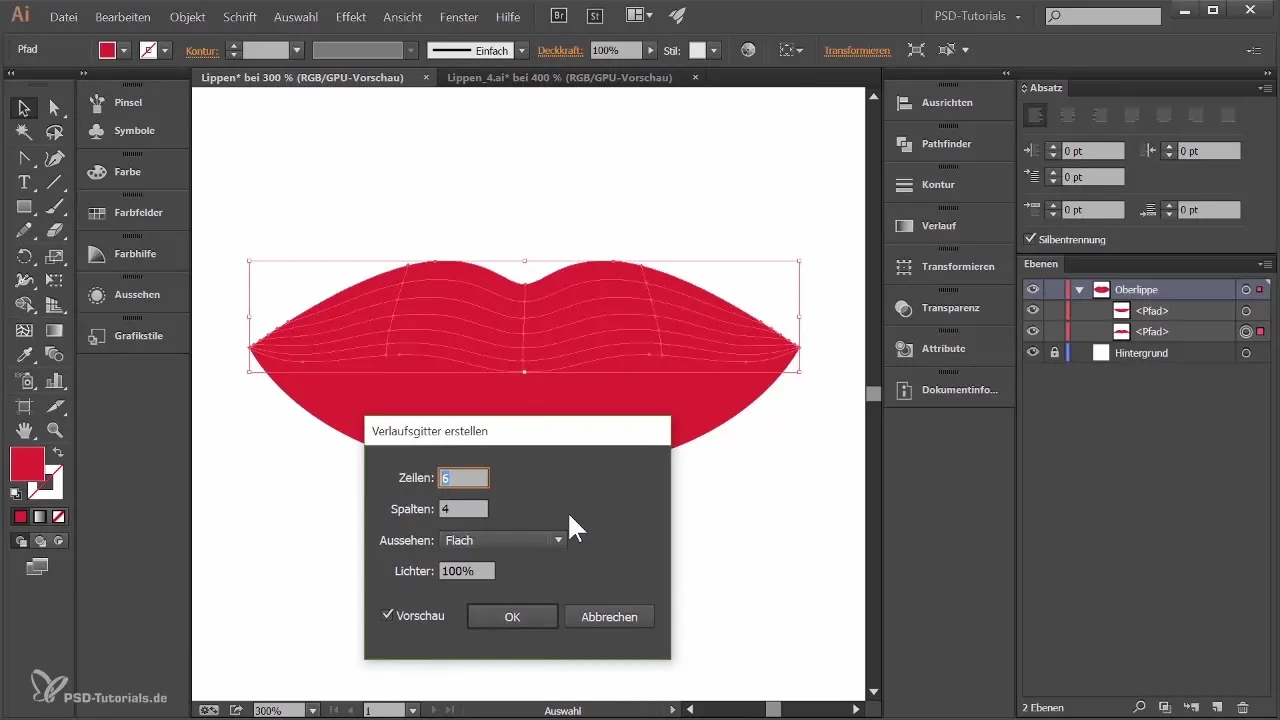
Krok 2: Výber farieb a aplikácia
Teraz prichádza na rad farbenie. Môžeš s nástrojom na výber vybrať kotvu horného peru a zvoliť farbu. Podrž kláves Shift, aby si mohol vybrať viacero kotiev naraz. Odporúčam zvoliť ružový odtieň (napr. RGB 224, 12, 86). Túto farbu si môžeš uložiť v palete farieb. Na to otvoríš paletu farieb cez "Okno" a "Paleta farieb". Potiahni vybranú farbu do okna palety farieb, aby si ju uložil.
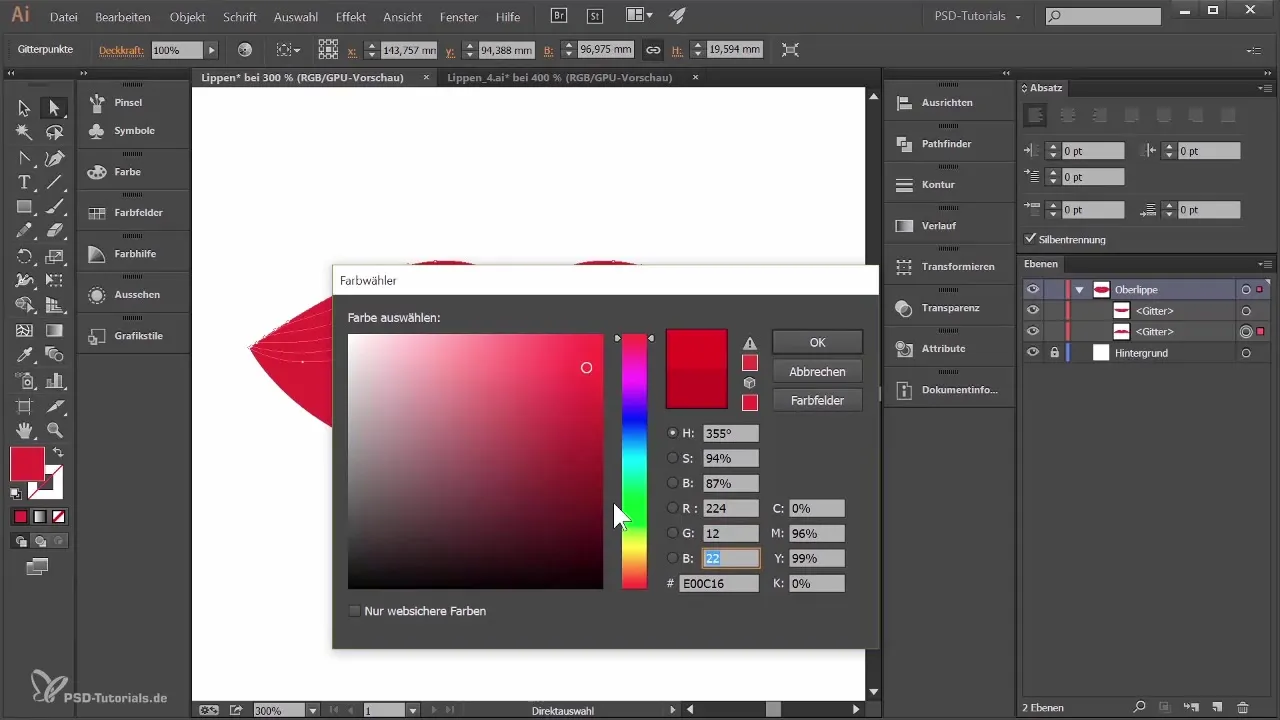
Krok 3: Úprava farieb pre realistický vzhľad
Následne vyber kotvy dolnej pery a aplikuj ten istý ružový odtieň. Môžeš ho však trochu ztmaviť, aby si dosiahol väčšiu hĺbku. Na to znova prejdite do oblasti HSB a ztmavíš farbu podľa potreby, aby vyzerala realistickejšie. Môžeš aj susedné oblasti farebne upraviť v rôznych odtieňoch, aby si vytvoril ďalšie dimenzie.
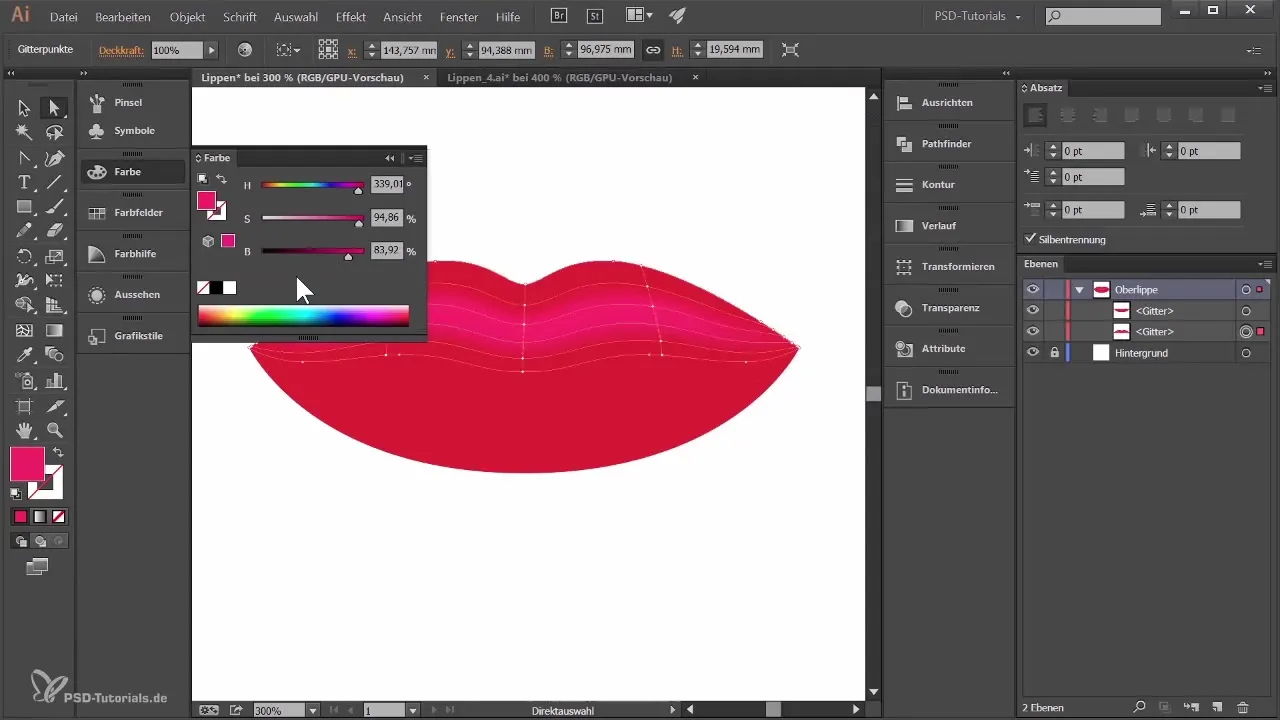
Krok 4: Práca s nástrojom laso
Na precíznejšiu prácu existuje nástroj laso. S ním môžeš cielene obkresliť určité kotvy, ktoré chceš zvýrazniť alebo ztmaviť, bez potreby vyberať každý bod samostatne. Napríklad, vyber všetky kotvy, ktoré chceš ztmaviť navrhnúť, aby si zdôraznil tienenie pier.
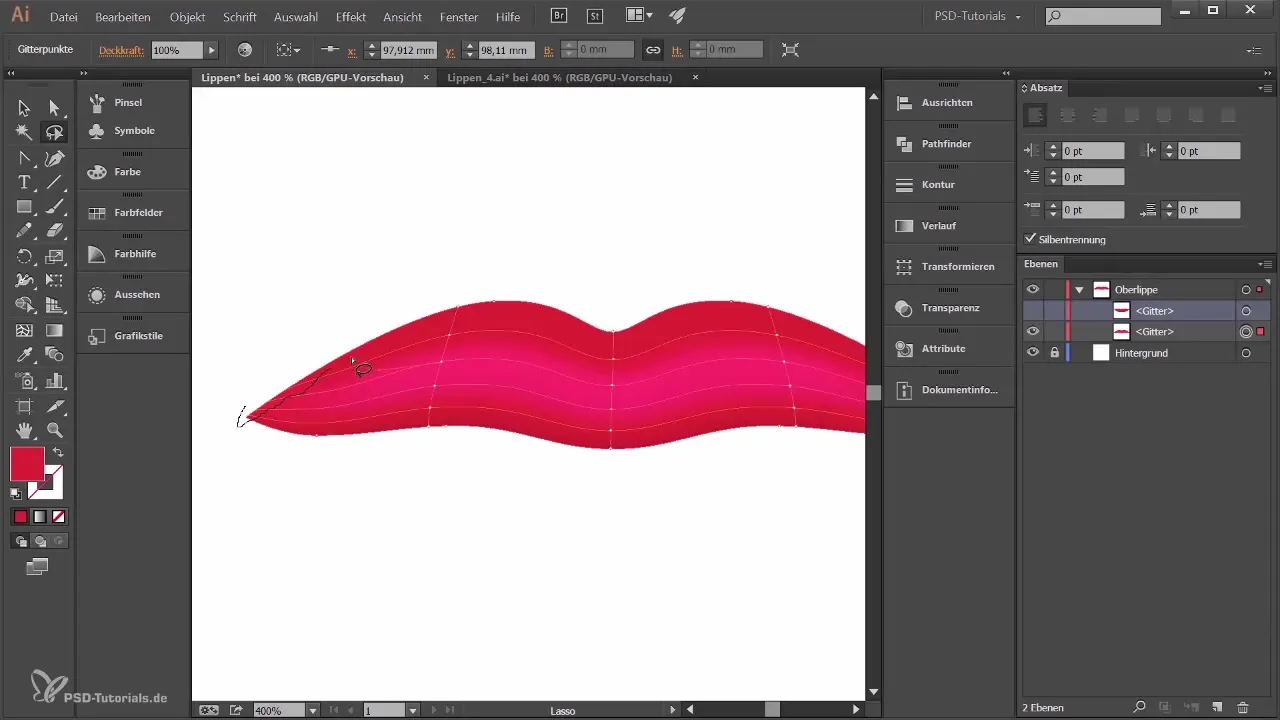
Krok 5: Dokončovacie úpravy a korekcie farieb
Teraz by si mal svojmu dizajnu dodať posledný nádych. Hraj sa s farbami, pričom niektoré kotvy ztmavuješ a iné zosvetľuješ, aby si dosiahol požadovaný plastický efekt. Odporúčam skontrolovať každú zmenu, aby si zabezpečil, že farby budú harmonicky vyzerať.

Krok 6: Upravovanie dolnej pery
Po úprave hornej pery zapni dolnú peru a zopakuj proces úpravy farieb. Mal by si použiť rovnaké techniky, aby si podporil dojem svetla a tieňa. Aby si prechod medzi farbami zjemnil, použi podobné techniky ako pri hornej pere a dbaj na to, aby farby k sebe ladili.
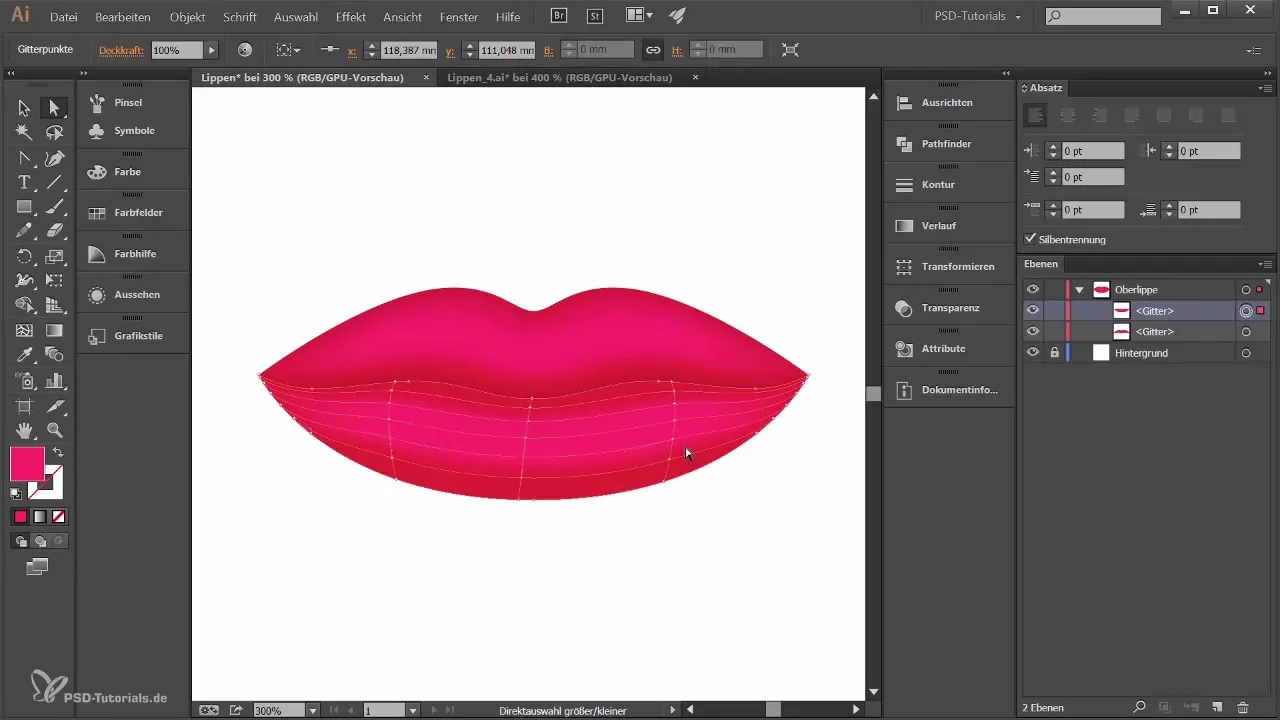
Krok 7: Konečné úpravy
So všetkými týmito zmenami by si mal teraz mať pomerne plastické zobrazenie pier. Využi príležitosť, aby si znova skontroloval všetky kotvy a v prípade potreby urobil drobné úpravy. Cieľom je dosiahnuť realistické a atraktívne zobrazenie.
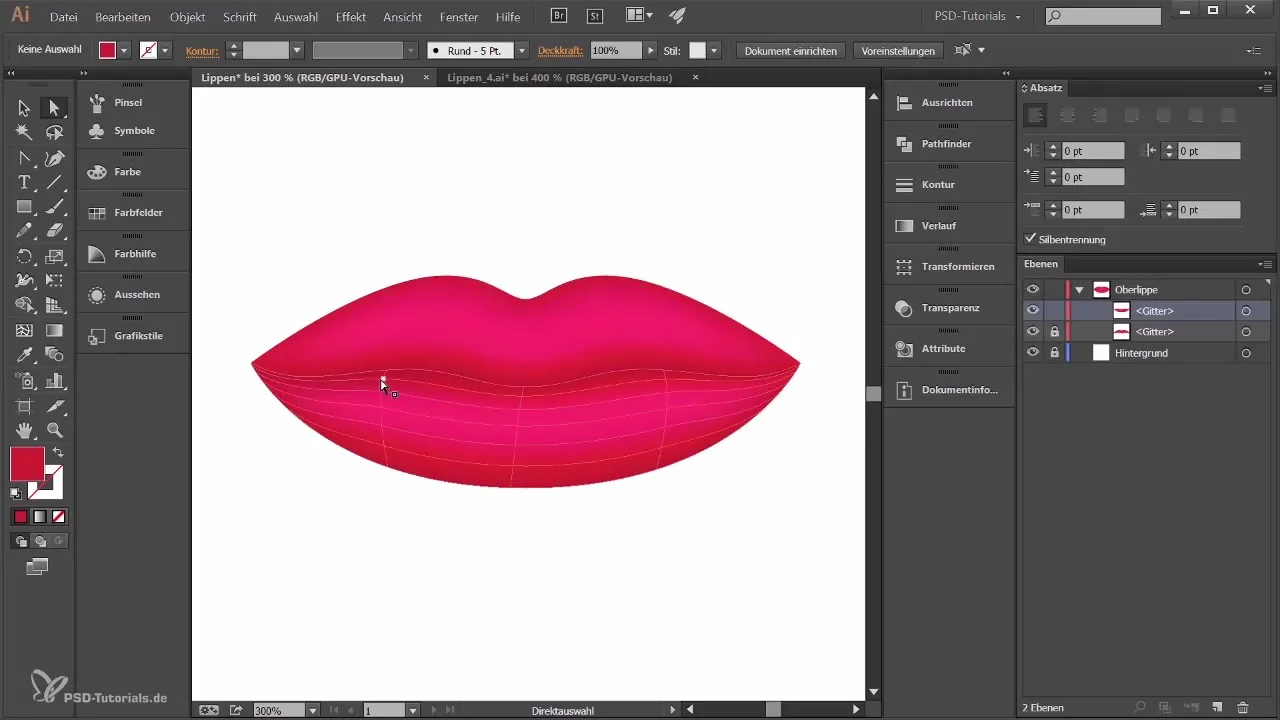
Zhrnutie - Tvorba plastických pier v Adobe Illustrator
Pomocou týchto krokov si sa naučil účinnú metódu, ako premeniť ploché pery na trojrozmernejšie v Adobe Illustrator. Naučil si sa, aké dôležité je vybrať farby a aplikovať svetlo a tieň. Pomocou gradientových mriežok a strategického spravovania farieb môžeš výrazne vylepšiť svoje dizajny.
Často kladené otázky
Ako môžem prispôsobiť prechod svojich pier?Použi nástroj laso na cielene výber kotiev a uprav farby v oblasti HSB.
Aké farby sú najvhodnejšie na realistické zobrazenie?Experimentuj s rôznymi odtieňmi ružovej a hnedej, aby si varioval vzhľad pier.
Ako uložím farby na neskoršie použitie?Vyber farbu a potiahni ju v okne palety farieb, aby si ju uložil.
Prečo moje farby nevyzerajú harmonicky?Dbaj na výber farieb v kontexte navzájom a využívaj jas a sýtosť na jemné úpravy.
Aký nástroj môžem použiť na precíznejšiu prácu?Nástroj laso je výborný na výber konkrétnych kotiev, bez ovplyvnenia ostatných.


